Docker学习笔记(二)-Windows安装Docker
Docker Desktop在大型企业(超过250名员工或年收入超过1000万美元)的商业用途需要EE版。
一,系统要求
WSL 2后端
- Windows 11 64位:家庭或专业版21H2或更高版本,或企业或教育版21H2或更高版本。
- Windows 10 64位:Home或Pro 2004(内部版本号19041)或更高版本,或Enterprise或Education 1909(内部版本18363)或更高版本。
- 在Windows上启用WSL2功能。有关详细说明,请参阅Microsoft文档 .
-
在Windows 10或Windows 11上成功运行WSL 2需要硬件支持下列条件:
- 64位处理器 二级地址转换(SLAT)
- 4GB 系统RAM
- 必须在BIOS设置中启用BIOS级别的硬件虚拟化支持。有关详细信息,请参阅虚拟化 .
- 下载并安装Linux内核更新包 .
Hyper-V后端和Windows容器
- Windows 11 64位:Pro版本21H2或更高版本,或企业或教育版21H2或更高版本。
-
Windows 10 64位:Pro 2004(内部版本19041)或更高版本,或Enterprise或Education 1909(内部版本18363)或更高版本。
有关Windows 10和Windows 11 Home,请参阅WSL2后端的系统要求 .
- 必须启用Hyper-V和容器Windows功能。
-
在Windows 10上成功运行clientyper-V需要以下支持下列条件:
- 64位处理器 二级地址转换(SLAT)
- 4GB 系统RAM
- 必须在BIOS设置中启用BIOS级别的硬件虚拟化支持。有关详细信息,请参阅虚拟化 .
二,操作演示:
1.启用Hyper-V、容器和适用于Linux的Windows子系统、虚拟机平台。
控制面板-程序-程序和功能-启用或关闭Windows功能,确认Hyper-V、容器和适用于Linux的Windows子系统、虚拟机平台复选框已经被勾选,并单击确定按钮。
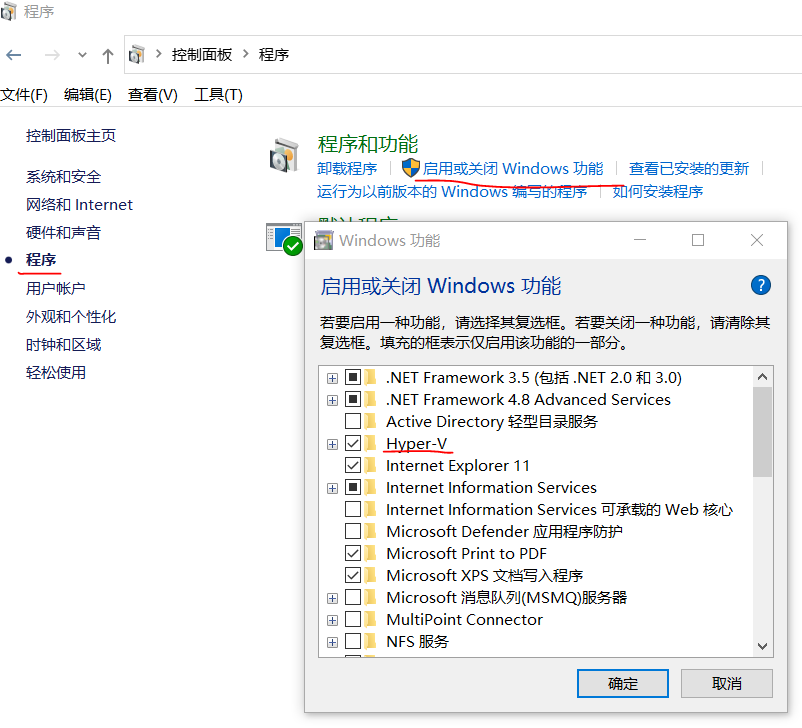
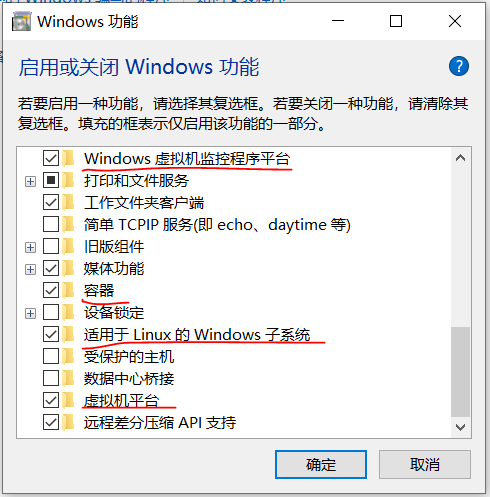
2.安装DockerDesktop
①下载地址:DockerDesktop;Docker for Windows 分为稳定版(Stable)和抢鲜版(Edge),推荐使用稳定版。
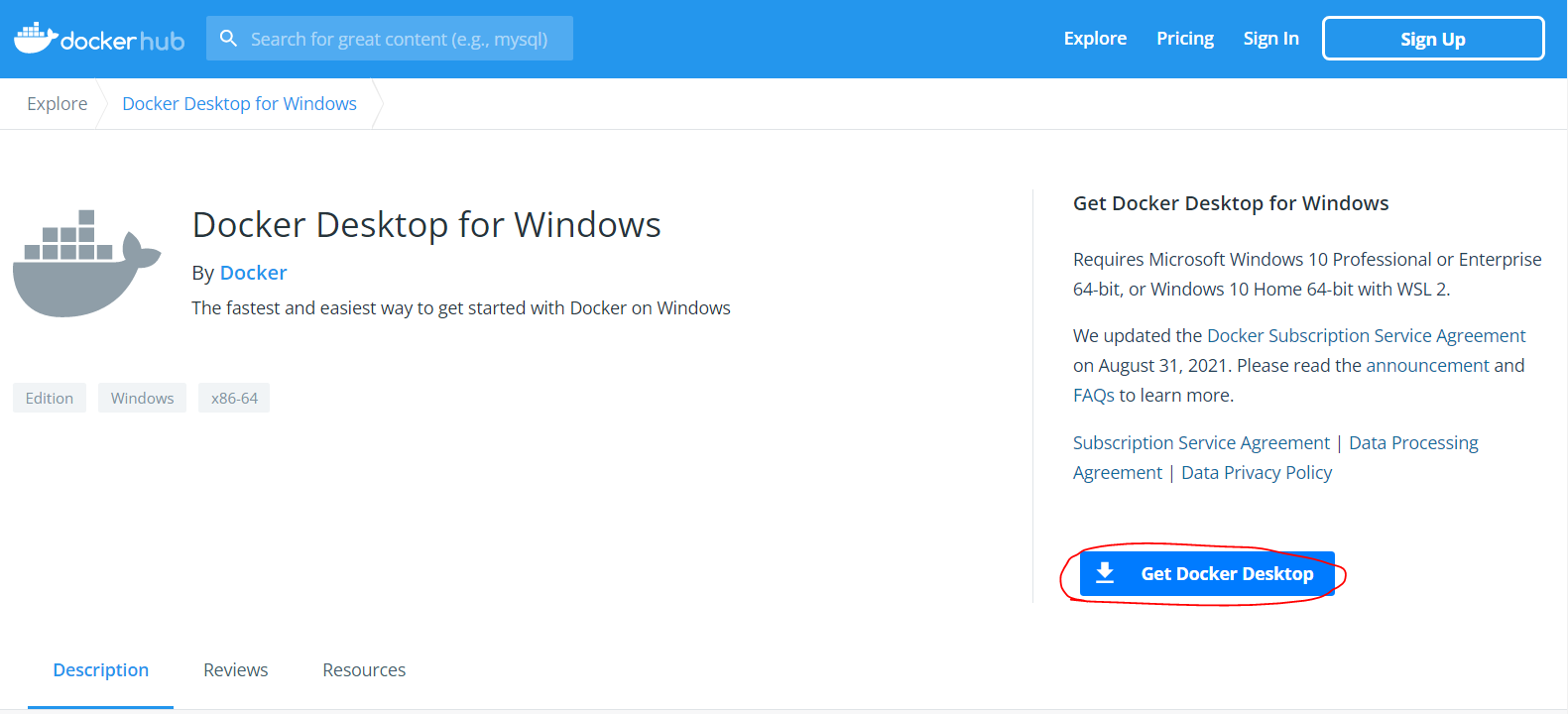
②以管理员身份运行安装向导,并按照提示一步一步完成整个安装过程。
③bios开启虚拟化,验证:
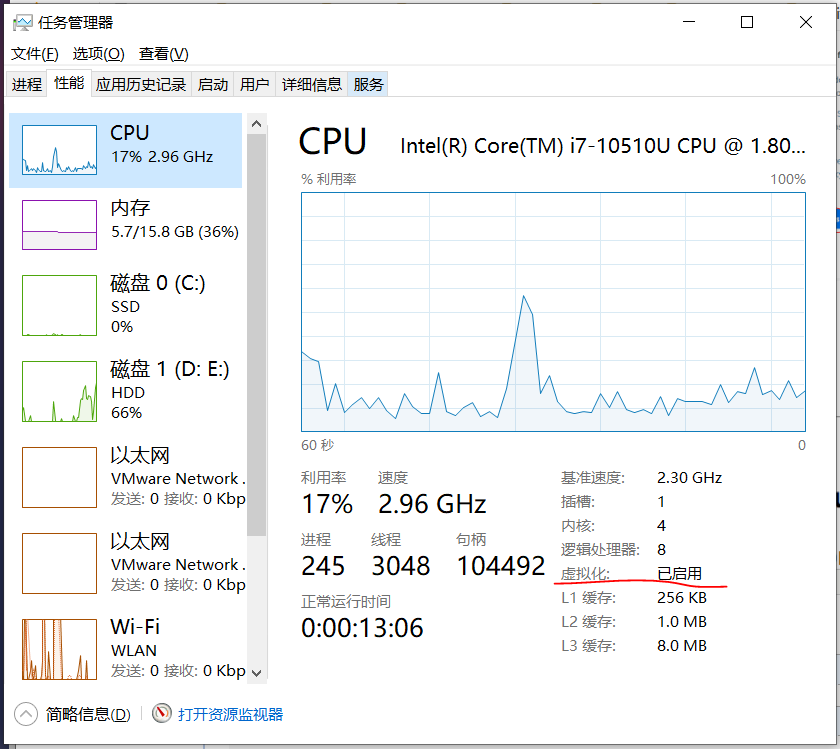
一般到这里就安装成功了,下面是我遇到的一个错误,未解决
④ 启动Docker Desktop.exe报错,
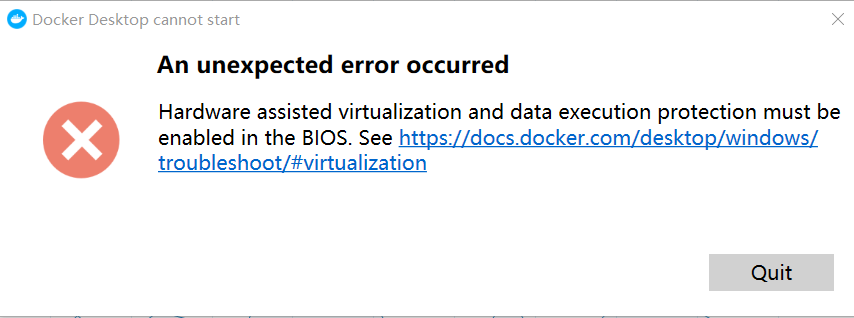
桌面左下角搜索框搜索“Hyper-V 管理器”,打开发现Hyper-V 管理器设备是空的,如下:
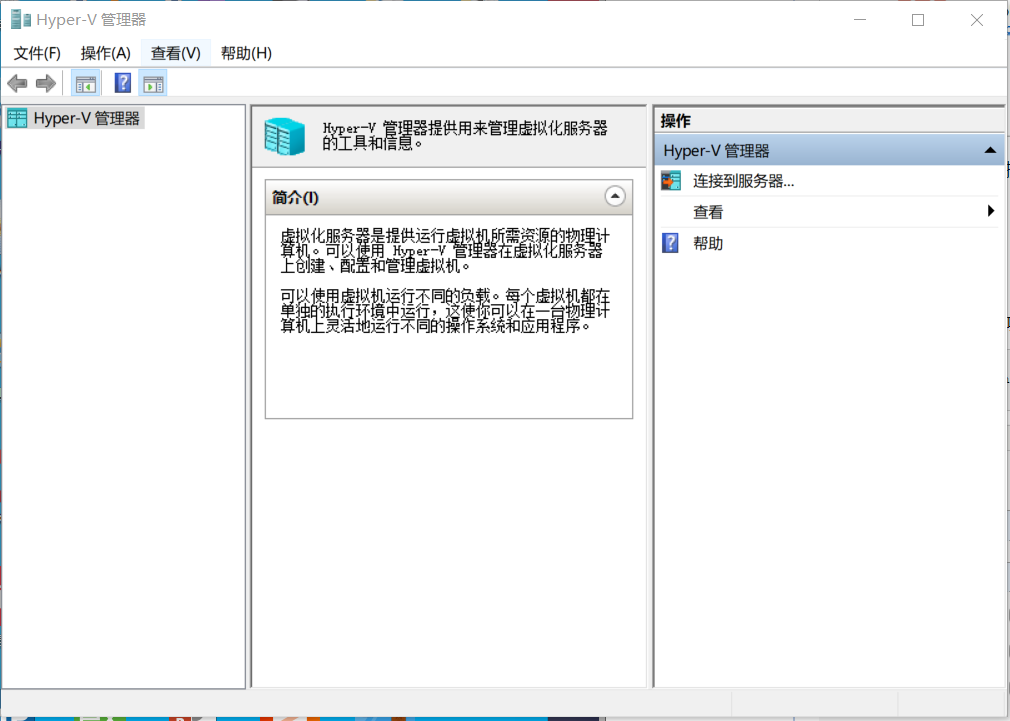
解决方案:首先禁掉Vm或者xbox的虚拟机服务的开机自启,然后以管理员方式打开CMD,输入下面的命令,然后重启计算机。
1 | bcdedit / set hypervisorlaunchtype auto |
结果如下:
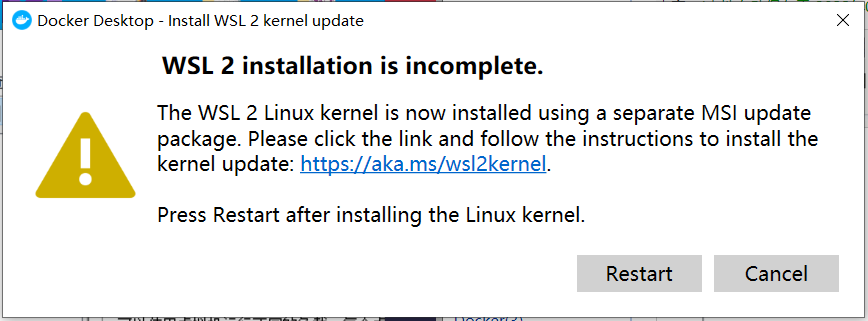
提示未安装Linux内核(kernel)
方式一(速度最快):先运行 wsl --help查看是否安装了wsl(有常用用法提示就是安装了),然后打开 Microsoft Store,并选择你偏好的 Linux 分发版。
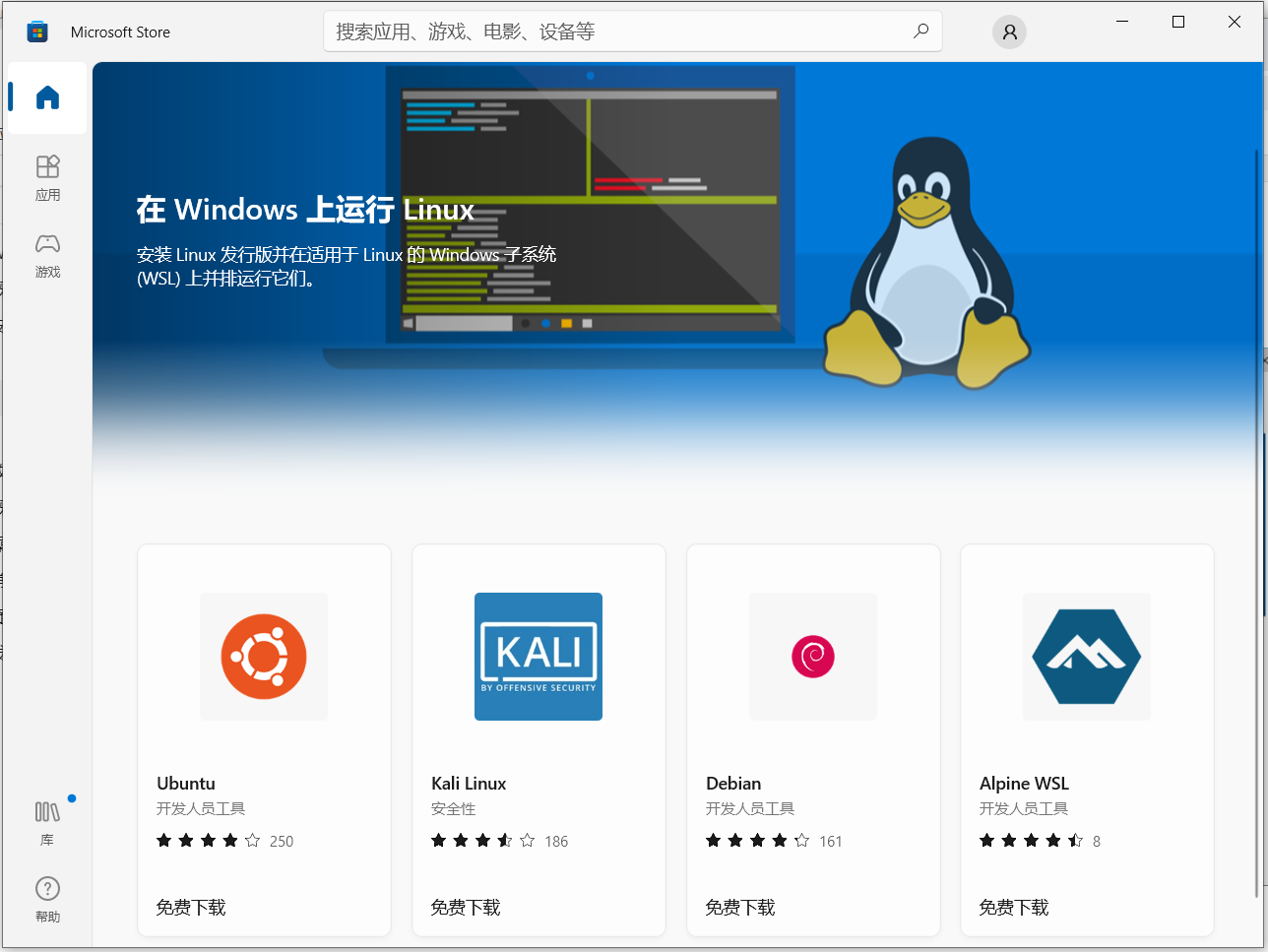
方式二(命令行的方式,国内速度较慢):
wsl --help # 可以使用这个并选择一个linux内核,我选择的是Ubuntu,即:wsl --install -d Ubuntu
方式三:访问https://aka.ms/wsl2kernel,手动安装或更新linux内核。
安装好的效果
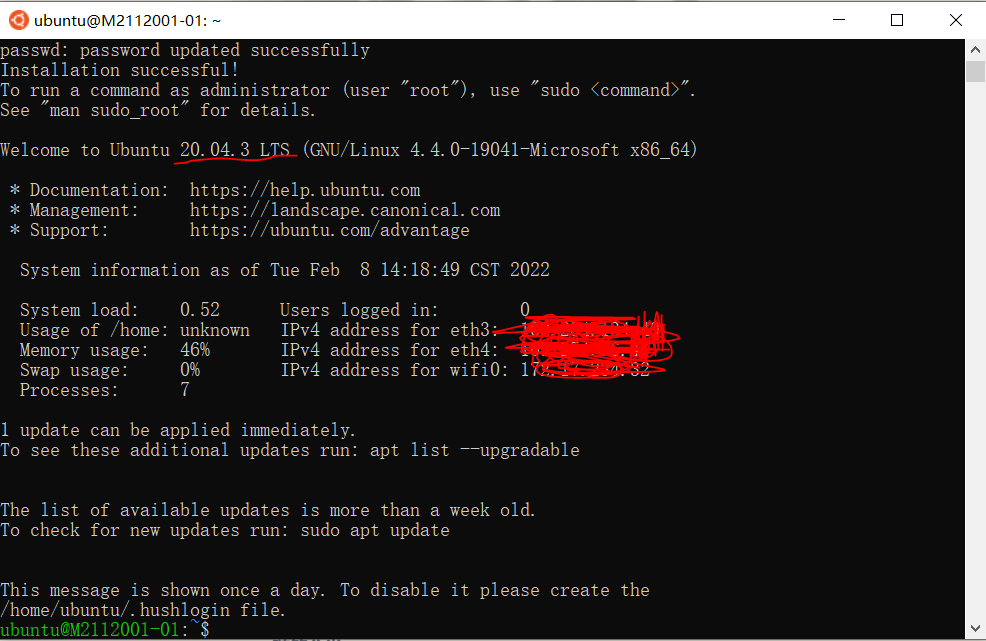
验证是否成功,结果还没成功:
C:\WINDOWS\system32>docker version error during connect: In the default daemon configuration on Windows, the docker client must be run with elevated privileges to connect.: Get "http://%2F%2F.%2Fpipe%2Fdocker_engine/v1.24/version": open //./pipe/docker_engine: The system cannot find the file specified. Client: Cloud integration: v1.0.22 Version: 20.10.12 API version: 1.41 Go version: go1.16.12 Git commit: e91ed57 Built: Mon Dec 13 11:44:07 2021 OS/Arch: windows/amd64 Context: default Experimental: true
对策:
a.管理员模式打开CMD,输入:
"C:\Program Files\Docker\Docker\DockerCli.exe" -SwitchDaemon
⑤验证是否安装成功:
docker version
未成功,下面用Docker Toolbox试试:
最后:由于Docker Toolbox下载不下来,用纯净系统装的Docker Desktop。
本文来自博客园,作者:꧁执笔小白꧂,转载请注明原文链接:https://www.cnblogs.com/qq2806933146xiaobai/p/15870384.html




【推荐】国内首个AI IDE,深度理解中文开发场景,立即下载体验Trae
【推荐】编程新体验,更懂你的AI,立即体验豆包MarsCode编程助手
【推荐】抖音旗下AI助手豆包,你的智能百科全书,全免费不限次数
【推荐】轻量又高性能的 SSH 工具 IShell:AI 加持,快人一步
· 无需6万激活码!GitHub神秘组织3小时极速复刻Manus,手把手教你使用OpenManus搭建本
· C#/.NET/.NET Core优秀项目和框架2025年2月简报
· 一文读懂知识蒸馏
· Manus爆火,是硬核还是营销?
· 终于写完轮子一部分:tcp代理 了,记录一下